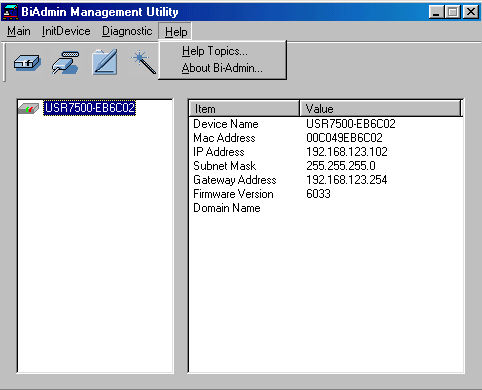Índice
Acerca del servidor de impresión USB
Instalación del servidor de impresión USB
Programa de configuración en Web
Programa de gestión
Bi-Admin >
Datos técnicos del servidor de impresión USB
Guía del usuario del servidor de impresión USB
Programa de gestión Bi-Admin
El programa de gestión Bi-Admin se puede utilizar para configurar los parámetros del servidor de impresión USB. Este programa está destinado a usuarios avanzados o a usuarios de una red con varios servidores de impresión USB. En redes con diversos servidores de impresión USB, se recomienda utilizar el programa de gestión Bi-Admin en lugar del programa de configuración en Web.
El programa de gestión Bi-Admin se puede ejecutar a través del icono situado en el escritorio o mediante el vínculo del menú Programas. Al abrir el programa de gestión Bi-Admin, este buscará los servidores de impresión USB de la red conectados y activos. Una vez detectados, los servidores aparecerán en la lista de dispositivos del programa de gestión Bi-Admin.
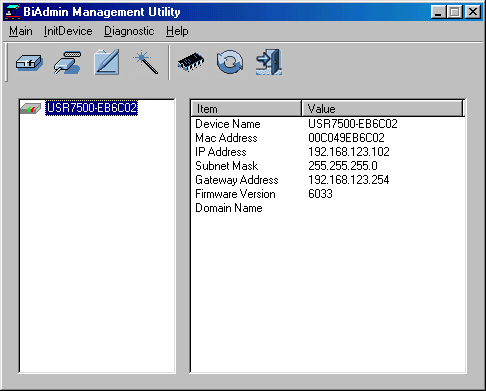
En la parte izquierda de la pantalla, podrá ver todos los servidores de impresión USB conectados a la red. Si selecciona uno, verá la información de configuración correspondiente en la parte derecha de la pantalla.
Si el servidor de impresión USB no se encuentra en la lista, intente llevar a cabo los pasos siguientes:
- Asegúrese de que el servidor de impresión USB esté instalado y reciba corriente; a continuación, actualice la lista.
- En el menú, haga clic en InitDevice (Iniciar dispositivo) y, después, en Find (Buscar) para buscar el servidor de impresión USB. Deberá conocer el nombre por defecto del servidor de impresión USB. El nombre por defecto del servidor se encuentra en la pegatina situada en la parte inferior del servidor de impresión USB.
- Si el servidor de impresión USB se encuentra en otro segmento de la LAN, utilice el menú para hacer clic en InitDevice (Iniciar dispositivo) y, después, en Attach (Conectar) con el fin de localizar y mostrar el servidor de impresión USB.
- En el caso de las redes que sólo utilizan TCP/IP, los servidores de impresión USB sin dirección IP no aparecerán. En el menú, haga clic en InitDevice (Iniciar dispositivo) y, después, en Set IP Address (Definir dirección IP) para asignar una dirección IP; a continuación, actualice la lista. Deberá conocer el nombre por defecto del dispositivo que no aparece en la lista con el fin de asignarle una dirección IP. El nombre por defecto del servidor se encuentra en la pegatina situada en la parte inferior del servidor de impresión USB.
Iconos de estado
Una vez seleccionado un servidor de impresión USB, es posible utilizar los iconos. Los iconos proporcionan información de estado, así como acceso a los parámetros del servidor de impresión USB seleccionado. Si un icono está atenuado, significa que la opción o el protocolo no están disponibles. Existen siete iconos:
![]() Estado del dispositivo,
Estado del dispositivo,
![]() Estado de la impresora,
Estado de la impresora, ![]() Configuración,
Configuración, ![]() Asistente,
Asistente, ![]() Actualización del firmware,
Actualización del firmware, ![]() Actualizar y
Actualizar y ![]() Salir.
Salir.
 Estado del dispositivo
Estado del dispositivo
Si hace clic en este icono después de seleccionar un servidor de impresión USB, se abrirá una ventana nueva y todos los parámetros de dicho servidor aparecerán en la parte izquierda de la pantalla. Haga clic en Save to File (Guardar en un archivo) para guardar una copia del archivo CONFIG correspondiente al servidor de impresión USB seleccionado en el ordenador. Haga clic en Restore to Device (Restaurar en el dispositivo) para restaurar un archivo previamente guardado en el servidor de impresión USB seleccionado.
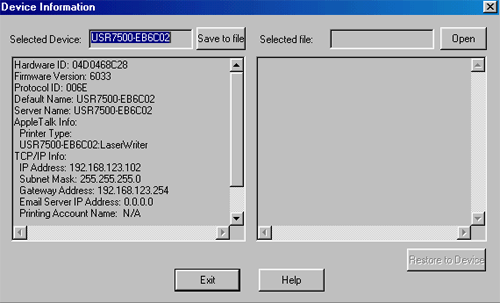
 Estado de la impresora
Estado de la impresora
Si hace clic en este icono después de seleccionar un servidor de impresión USB, se abrirá una ventana nueva y se mostrará el estado básico de la impresora. Seleccione el puerto que prefiera en la lista desplegable para ver el estado actual de la impresora conectada a ese puerto. Los valores de estado posibles son On-Line (En línea), Off-Line (Fuera de línea) y Out of Paper (Sin papel). Los valores posibles para la información de impresión son Idle (Inactiva) o Printing (Imprimiendo).
Si la impresora es bidireccional y no está ocupada, el botón Configuration (Configuración) estará disponible, lo que permitirá modificar la configuración de la impresora conectada. Este botón aparecerá atenuado si la impresora no admite esta opción o si hay impresiones en curso.
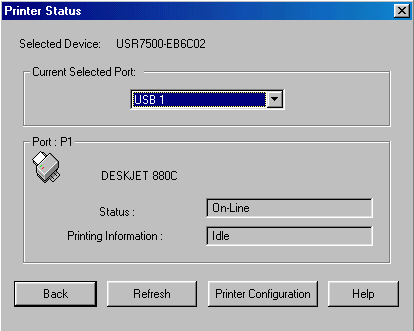
 Configuración
Configuración
Si hace clic en el botón Configuration (Configuración), se abrirá una ventana nueva con diversas fichas correspondientes a las diferentes opciones de configuración. Las fichas son System (Sistema), TCP/IP, AppleTalk, NetBEUI, Internet Printing (Impresión por Internet) y Port (Puerto). Cada una de ellas tiene asignada una opción en el submenú de la opción Main (Principal), situada en la lista de la parte superior de la pantalla del programa de gestión Bi-Admin.
La primera ficha es System (Sistema). Dentro de esta pantalla, se puede cambiar el nombre del servidor de impresión USB, modificar su contraseña y definir los protocolos de red que utiliza el servidor de impresión USB seleccionado. Los protocolos no utilizados en la LAN pueden aparecer desactivados, lo cual mejora el rendimiento.
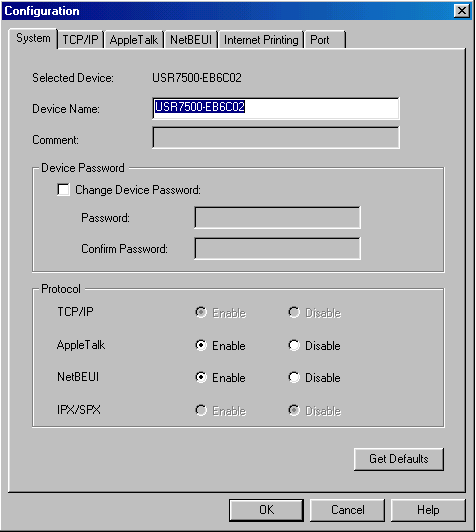
La segunda ficha es TCP/IP. Dentro de ella se puede configurar el protocolo de red TCP/IP. Las opciones básicas son:
- Dynamic IP Address (DHCP) (Dirección IP dinámica [DHCP]): Selecciónela si tiene un servidor DHCP en la red que pueda asignar automáticamente una dirección IP al servidor de impresión USB.
- Fixed IP Address (Dirección IP fija): Selecciónela si no dispone de un servidor DHCP en la red que pueda asignar automáticamente una dirección IP. Si elige esta opción, deberá escribir de forma manual la siguiente información:
- IP Address (Dirección IP): Seleccione una dirección IP no utilizada del rango de direcciones usado en la LAN.
- Subnet Mask (Máscara de subred): Use los mismos valores que en el resto de ordenadores de la LAN.
- Gateway (Puerta de enlace): Use los mismos valores que en el resto de ordenadores de la LAN.
Algunos modelos de servidores de impresión USB también admiten la función de asignación automática de IP. Si se selecciona la opción Dynamic IP Address (Dirección IP dinámica) pero no se encuentra ningún servidor DHCP en la red, el servidor de impresión USB obtendrá la IP del rango 169.254.1.1 - 169.254.254.254 de forma automática. En tal caso, aunque el servidor de impresión USB se haya iniciado con una dirección IP automática, cambiará a DHCP cuando se detecte un servidor DHCP. Los parámetros de sesión TCP sólo deben modificarse en caso de que el administrador de la red o el servicio de asistencia técnica del servidor de impresión USB lo recomienden.
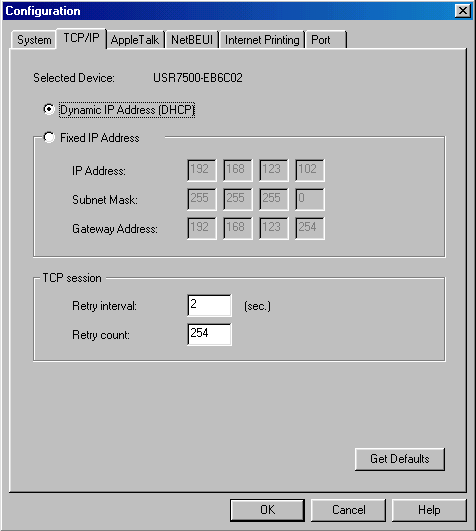
La siguiente ficha es AppleTalk, que sólo se aplica a los usuarios de Macintosh. Por lo general, no se requiere configuración alguna del servidor de impresión USB para utilizar AppleTalk. Si necesita realizar cambios, puede configurar los siguientes parámetros:
- Inserte un valor en el campo Zone Name (Nombre de zona) para determinar los sistemas Apple que podrán acceder a la impresora conectada al servidor de impresión USB.
- El campo Printer Type (Tipo de impresora) se utiliza para describir el controlador de impresión utilizado en cada uno de los puertos.
- Para el campo Communication Protocol (Protocolo de comunicación) se puede elegir entre ASCII y Binary (Binario). Este parámetro debe coincidir con el utilizado en los sistemas Apple que utilicen el servidor de impresión USB.
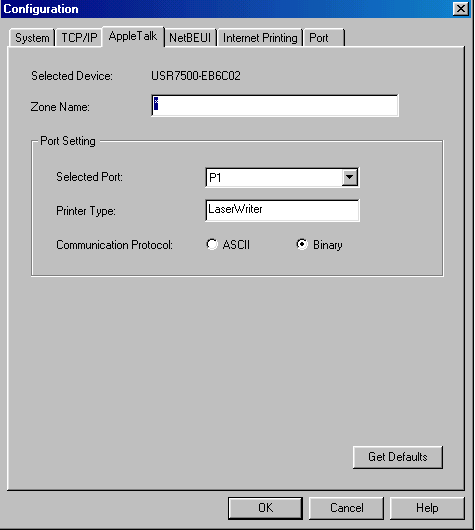
La siguiente ficha es NetBEUI, que permite configurar las opciones siguientes:
- En el campo Domain Name (Nombre del dominio), seleccione el nombre del dominio correspondiente al servidor de impresión USB seleccionado.
- Determine la velocidad de envío de los trabajos a la impresora mediante el campo Response Time (Tiempo de respuesta). El valor puede oscilar entre 0 y 255 segundos.
- Defina la opción que desee para el parámetro Abort Job if Error Occurred (Cancelar trabajo en caso de error).
- YES (Sí) provoca la anulación del trabajo de impresión cuando se produce un error de impresión.
- NO (opción por defecto) hace que se intente continuar, pero pueden producirse errores en la impresión.
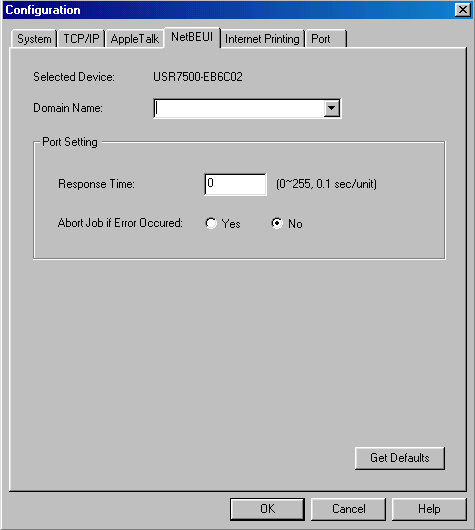
La siguiente ficha es Internet Printing (Impresión por Internet). La impresión por Internet permite enviar algunos trabajos de impresión al servidor de impresión USB mediante correo electrónico a través de Internet. Se debe proporcionar la información siguiente para utilizar esta función:
- Mail Server IP Address (Dirección IP del servidor de correo): Dirección IP del servidor de correo que debe usar el servidor de impresión USB.
- Mail Account (Cuenta de correo): Nombre de la cuenta de correo electrónico que debe usar el servidor de impresión USB.
- Mail Account Password (Contraseña de la cuenta de correo): Contraseña correspondiente a la cuenta de correo electrónico utilizada.
- Check Mail Interval (Intervalo de comprobación de correo): Determina la frecuencia con la que debe comprobarse la cuenta de correo electrónico en busca de trabajos de impresión.
- Redirect Mail Account (Cuenta de redirección de correo): Cuenta de correo electrónico a la que se enviarán los trabajos de impresión que no se puedan imprimir. Si se deja en blanco, los trabajos no imprimibles se descartarán.
- Default Printer Port (Puerto de impresora por defecto): Número del puerto de impresora para todos los trabajos de impresión por Internet. Sólo se puede seleccionar un puerto. Los usuarios de la LAN también podrán utilizarlo.
- Printer Model (Modelo de impresora): Texto que identifica la impresora que debe usarse para la impresión por Internet. Este valor se envía a los usuarios remotos si lo solicitan.
- Options (Opciones): se pueden seleccionar las casillas de esta área o anular su selección.
- Print every E-Mail (Imprimir todos los mensajes): Si se selecciona, se imprimirán todos los mensajes de correo electrónico recibidos. De lo contrario, sólo se imprimirá el correo recibido mediante el puerto de impresión por Internet.
- Print Banner (Imprimir titular): Si esta opción se encuentra seleccionada (valor por defecto), se imprime una página de titular para identificar al propietario del trabajo de impresión.
- Mail Response when Printed (Respuesta de correo tras la impresión): Si esta opción se encuentra seleccionada, todos los trabajos de impresión recibidos por el servidor de impresión USB enviarán una respuesta por correo electrónico. De lo contrario, sólo los usuarios que definan esta opción en el software del puerto de impresión por Internet recibirán una respuesta cuando se envíe un trabajo de impresión y el servidor de impresión USB lo reciba.
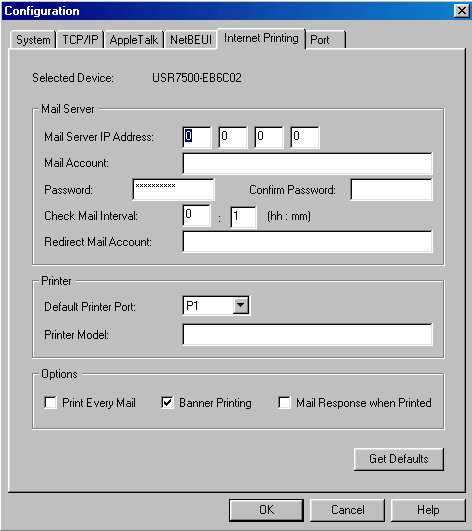
La última ficha es Port (Puerto). Esta pantalla incluye dos paneles: Physical Port (Puerto físico) y Logical Port (Puerto lógico).
Physical Port (Puerto físico)
Es posible modificar los siguientes parámetros correspondientes al puerto físico:
- Selected Physical Port (Puerto físico seleccionado): Seleccione el puerto de impresora física que desee configurar.
- Handshake Signal (Señal de la secuencia de entrada): Seleccione Busy Only (Sólo ocupado) o Busy & Ack (Ocupado y acuse de recibo) para el puerto físico.
- Printer Type (Tipo de impresora): Seleccione High Speed (Velocidad alta) o Low Speed (Velocidad baja).
Logical Port (Puerto lógico)
Los puertos lógicos (impresoras) se pueden utilizar en los entornos Unix. Es posible modificar los siguientes parámetros:
- Selected Logical Port (Puerto lógico seleccionado): Seleccione el puerto de impresora lógica que desee configurar.
- Map to Physical Port (Asignar a puerto físico): Seleccione el puerto de impresora física que utilizará la impresora lógica.
- Convert LF to LF+CR (Convertir LF en LF + CR): Si esta opción está seleccionada, los caracteres LF (del inglés line feed, salto de línea), se sustituirán por caracteres CR (del inglés carriage return, retorno de carro) + LF.
- Prefix of Job (Prefijo del trabajo): La cadena de control de impresora que se enviará a la impresora antes de cada trabajo de impresión. Esta cadena no puede superar los 15 caracteres hexadecimales.
- Suffix of Job (Sufijo del trabajo): La cadena de control de impresora que se enviará a la impresora después de cada trabajo de impresión. Esta cadena no puede superar los 15 caracteres hexadecimales.
El botón Get Defaults (Obtener valores por defecto) restablecerá todos los parámetros de configuración a los valores configurados de fábrica.
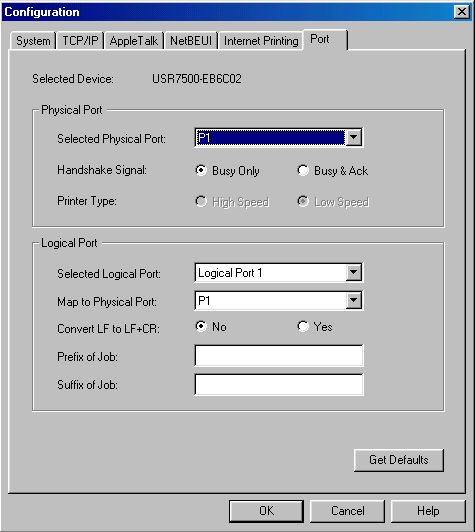
 Asistente
Asistente
El siguiente icono es el del asistente. Mediante él podrá llevar a cabo los pasos básicos de configuración correspondientes al servidor de impresión USB seleccionado. En la primera pantalla deberá indicar un valor para Device Name (Nombre del dispositivo) y Domain Name (Nombre del dominio). Cuando haya acabado, haga clic en Next (Siguiente).
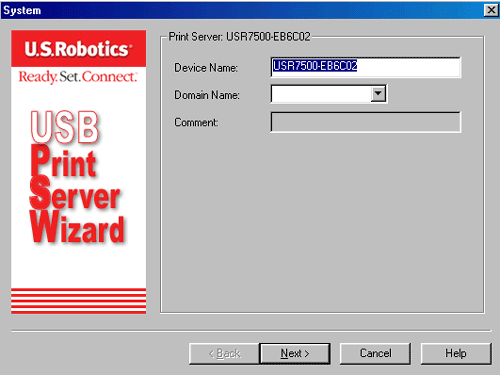
La segunda pantalla le solicitará la información relativa a la dirección IP. Deberá seleccionar Obtain IP Address automatically (Obtener dirección IP automáticamente) o Fixed IP Address (Dirección IP fija).
Seleccione Obtain IP Address automatically (Obtener dirección IP automáticamente) si tiene un servidor DHCP en la red que pueda asignar de forma automática una dirección IP al servidor de impresión USB.
Seleccione Fixed IP Address (Dirección IP fija) si no dispone de un servidor DHCP en la red que pueda asignar la información de IP automáticamente. Si elige esta opción, deberá escribir de forma manual la siguiente información:
- IP Address (Dirección IP): Seleccione una dirección IP no utilizada del rango de direcciones usado en la LAN.
- Subnet Mask (Máscara de subred): Use los mismos valores que en el resto de ordenadores de la LAN.
- Gateway (Puerta de enlace): Use los mismos valores que en el resto de ordenadores de la LAN.
Cuando acabe, haga clic en Next (Siguiente).
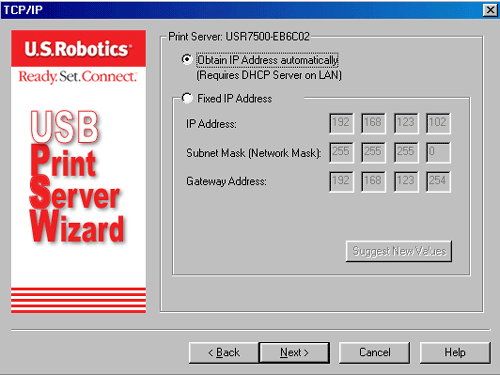
En la pantalla final, haga clic en Finish (Finalizar).
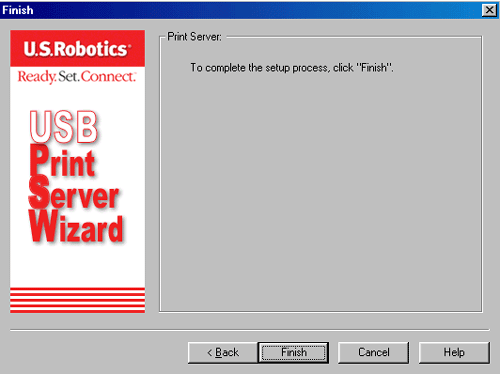
 Actualización del firmware
Actualización del firmware
Esta icono permite actualizar el firmware del servidor de impresión seleccionado. Antes de utilizar esta opción, es necesario obtener el archivo .BIN correspondiente a la actualización del firmware y copiarlo en el mismo directorio que el programa de gestión Bi-Admin. Diríjase a www.usr.com/support para comprobar si existen actualizaciones del firmware disponibles para el servidor de impresión USB.
 Actualizar
Actualizar
El siguiente icono es el de actualización. Si realiza cambios en la configuración del servidor de impresión USB, seleccione este icono para ver la configuración nueva.
 Salir
Salir
Este último icono permite cerrar el programa de gestión Bi-Admin. Si ha realizado cambios en la configuración del servidor de impresión USB y no los ha guardado, se perderán al salir de este programa. Asegúrese de guardar todos los cambios antes de salir del programa.
En la parte superior de la pantalla principal correspondiente al programa de gestión Bi-Admin, existe una barra de menús con cuatro opciones: Main (Principal), InitDevice (Iniciar dispositivo), Diagnostic (Diagnóstico) y Help (Ayuda).
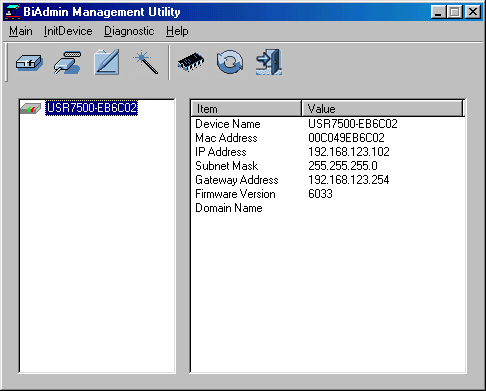
Main (Principal)
La opción de menú Main (Principal) permite acceder a las mismas opciones disponibles a través de los iconos situados debajo de la barra de menús. Consulte el apartado Iconos de estado para obtener información adicional.
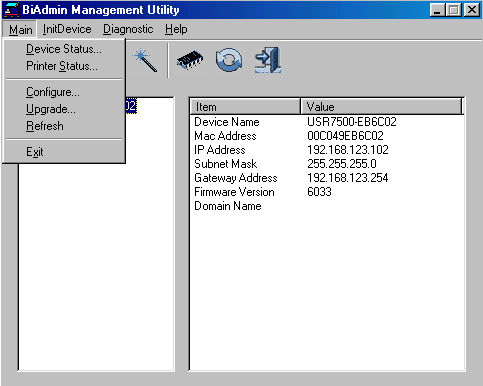
InitDevice (Iniciar dispositivo)
Esta opción permite seleccionar Reset Device (Restablecer dispositivo), Restore to Factory Default (Restablecer valores configurados de fábrica), Attached Remote (Conectar de forma remota) y Connected Protocol (Protocolo de conexión).
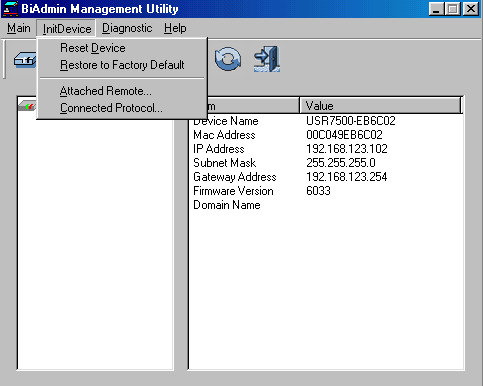
- Reset Device (Reiniciar dispositivo): Esta opción permite reiniciar el servidor de impresión USB. Esto debe hacerse tras realizar cambios de configuración o en caso de que el servidor de impresión USB deje de responder.
- Restore to Factory Default (Restablecer valores configurados de fábrica): Esta opción permite restaurar todos los parámetros del servidor de impresión USB a los valores configurados de fábrica. Para restaurar sólo la pantalla actual, haga clic en Set to Default (Restaurar valores por defecto) en dicha pantalla.
- Attached Remote (Conectar de forma remota): Esta opción se utiliza para conectar con un servidor de impresión USB ubicado en otro segmento de la LAN. Es necesario conocer la dirección IP del servidor de impresión USB remoto. Si la LAN no dispone de router, esta opción no será aplicable.
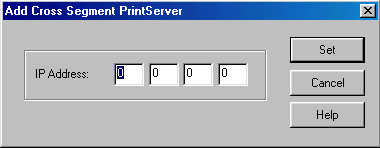
- Connected Protocol (Protocolo de conexión): Esta opción permite designar el protocolo de la LAN que se utilizará para la comunicación entre el servidor de impresión USB seleccionado y la aplicación. Sólo se debe seleccionar un protocolo.
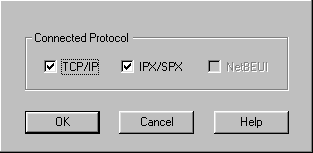
Diagnostic (Diagnóstico)
Esta opción permite seleccionar Print Test Page (Imprimir página de prueba). Se imprimirá una página de prueba con los parámetros de configuración correspondientes al servidor de impresión USB.
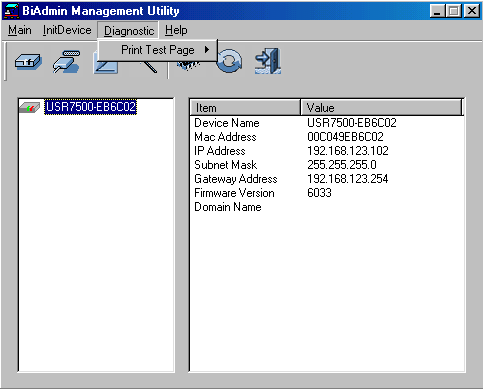
Help (Ayuda)
La opción Help (Ayuda) permite acceder a la información correspondiente a Help Topics (Temas de ayuda) o About Bi-Admin (Acerca de Bi-Admin).